Встановлення тексту на шляху відкриває креативні можливості для дизайну в Affinity Publisher. Чи використовуєш ти геометричні форми, чи мануальні шляхи, ця функція дозволяє розміщувати текст вздовж ліній і кривих. Цей посібник проведе тебе крок за кроком через процес і покаже, як ефективно застосовувати текст на шляхах.
Основні висновки Ти можеш розміщувати текст в Affinity Publisher вздовж різних форм і ліній, використовуючи графічний текст і інструменти для роботи з шляхами. Налаштування початкових і кінцевих точок, а також відстані до шляху є центральними кроками для досягнення естетичних результатів.
Крок за кроком інструкція
Щоб розмістити текстові елементи на шляхах, виконай ці кроки:
Крок 1: Підготовка шляху
Спочатку тобі потрібно створити шлях. Це можна зробити, наприклад, намалювавши геометричну форму, як коло. Для цього вибери відповідний інструмент і намалюй бажану форму.
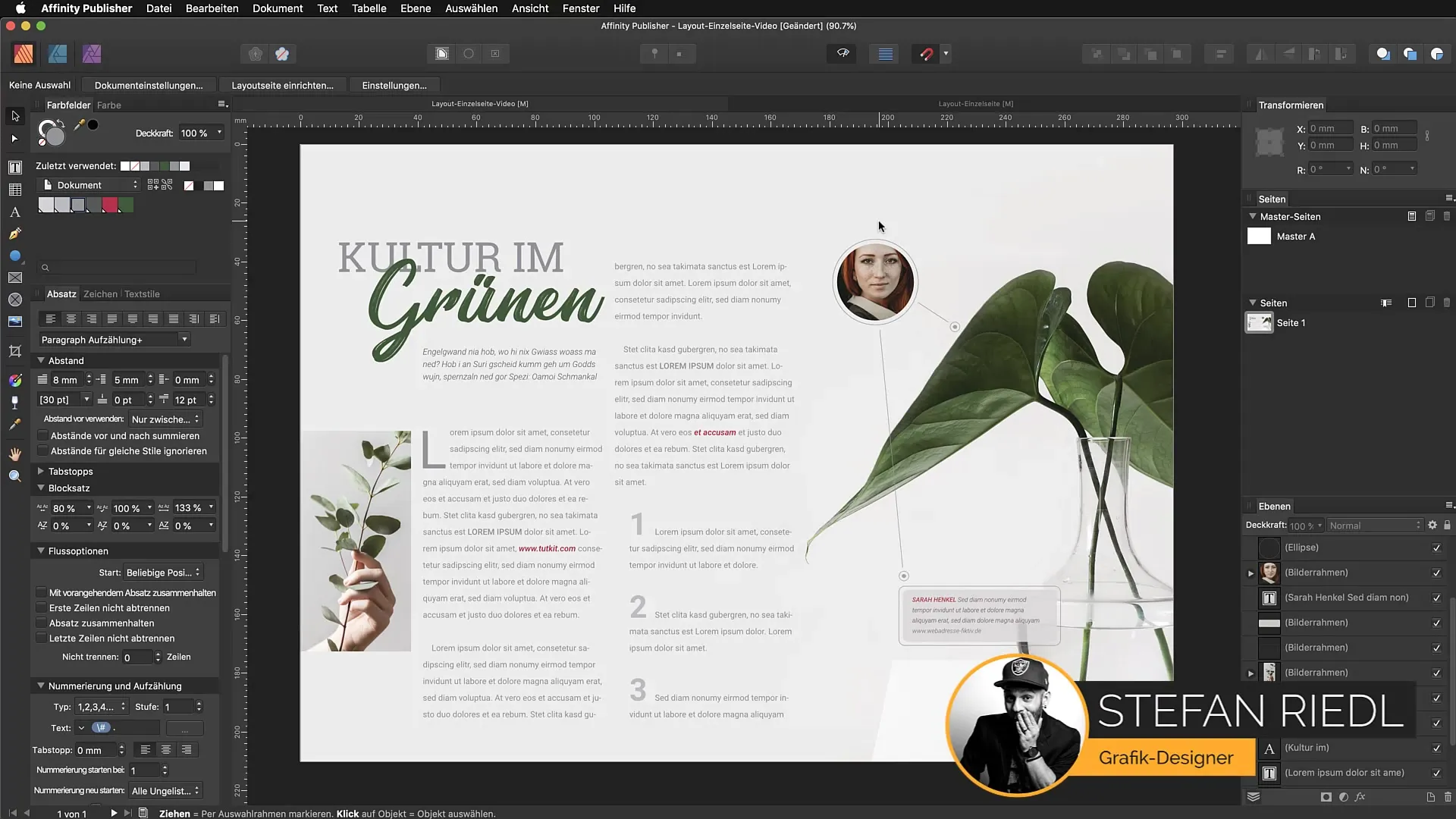
Крок 2: Вибір об’єкта
Перед тим, як почати вставляти текст, важливо вибрати об’єкт. Натисни для цього на попередньо створений шлях або форму, щоб активувати їх і дозволити розміщення тексту.
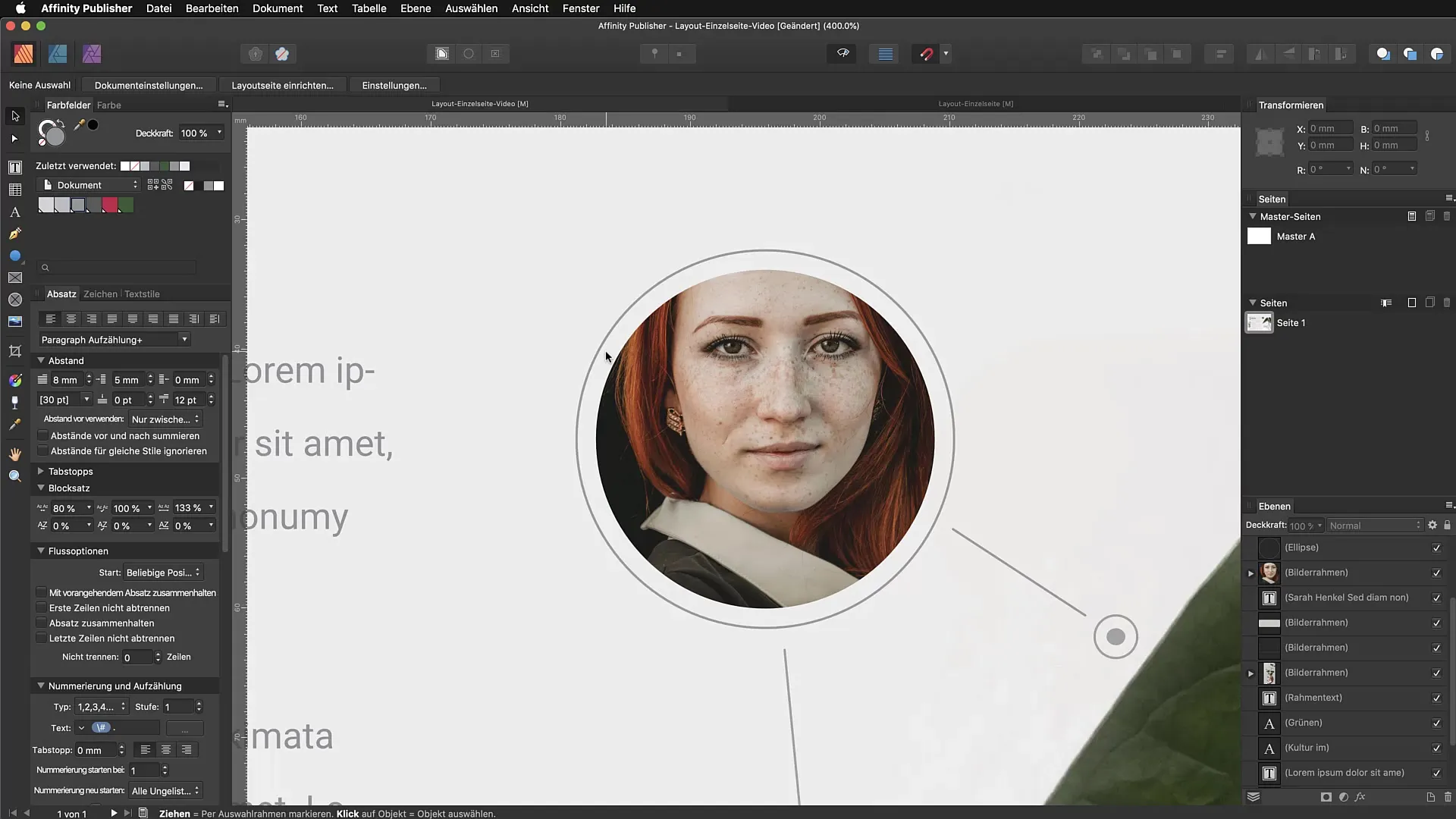
Крок 3: Вибір інструмента для тексту
Після вибору шляху перейдіть до інструмента графічного тексту. Розмісти курсор над шляхом, поки іконка не зміниться. Це означає, що ти можеш тепер розміщувати текст вздовж цього шляху.
Крок 4: Введення тексту
Натисни на шлях і розпочни вводити свій текст. Наприклад, ти можеш написати "Марія Мюллер". Переконайся, що ти встановив бажаний стиль і розмір шрифту, щоб отримати найкращий візуальний результат.

Крок 5: Налаштування тексту
Тепер ти повинен центровано розмістити текст і налаштувати його на свій смак. Використовуй стрілки (зелену і червону) в кінці шляху для правильної позиціонування і визначення початкових і кінцевих точок. Це дозволяє точно регулювати розміщення тексту.
Крок 6: Зміна відстані
Якщо текст виглядає занадто близьким до шляху, ти можеш налаштувати відстань за допомогою базової лінії. Перемісти повзунок в негативний діапазон, щоб створити трохи простору. Це покращує читабельність і загальний вигляд.
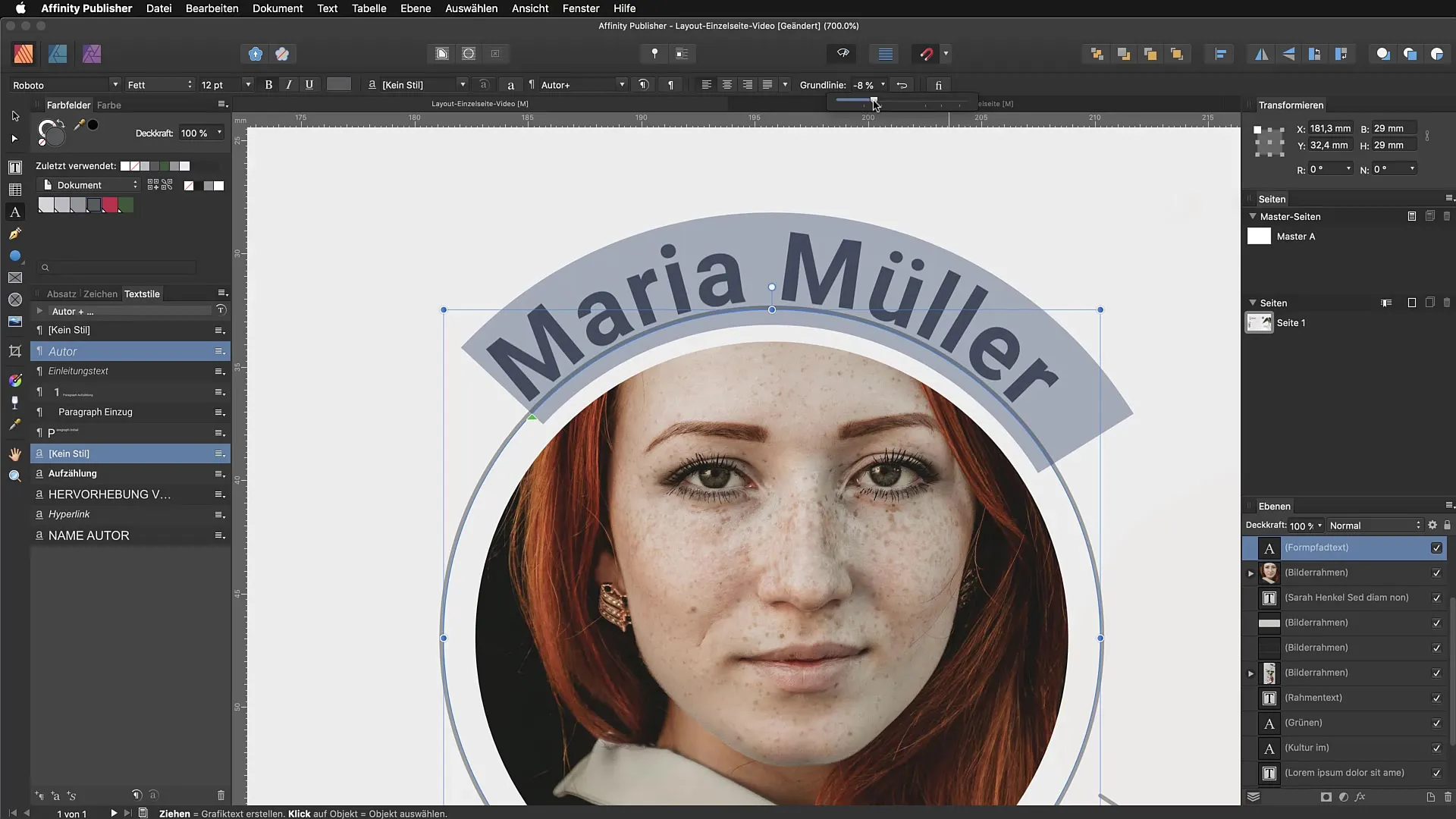
Крок 7: Завершення дизайну
Остання перевірка важлива, щоб упевнитися, що все виглядає добре. Зумуй, якщо потрібно, щоб перевірити деталі і внести корективи. Тепер ти успішно розмістив текст на шляху і оптимально його налаштував.
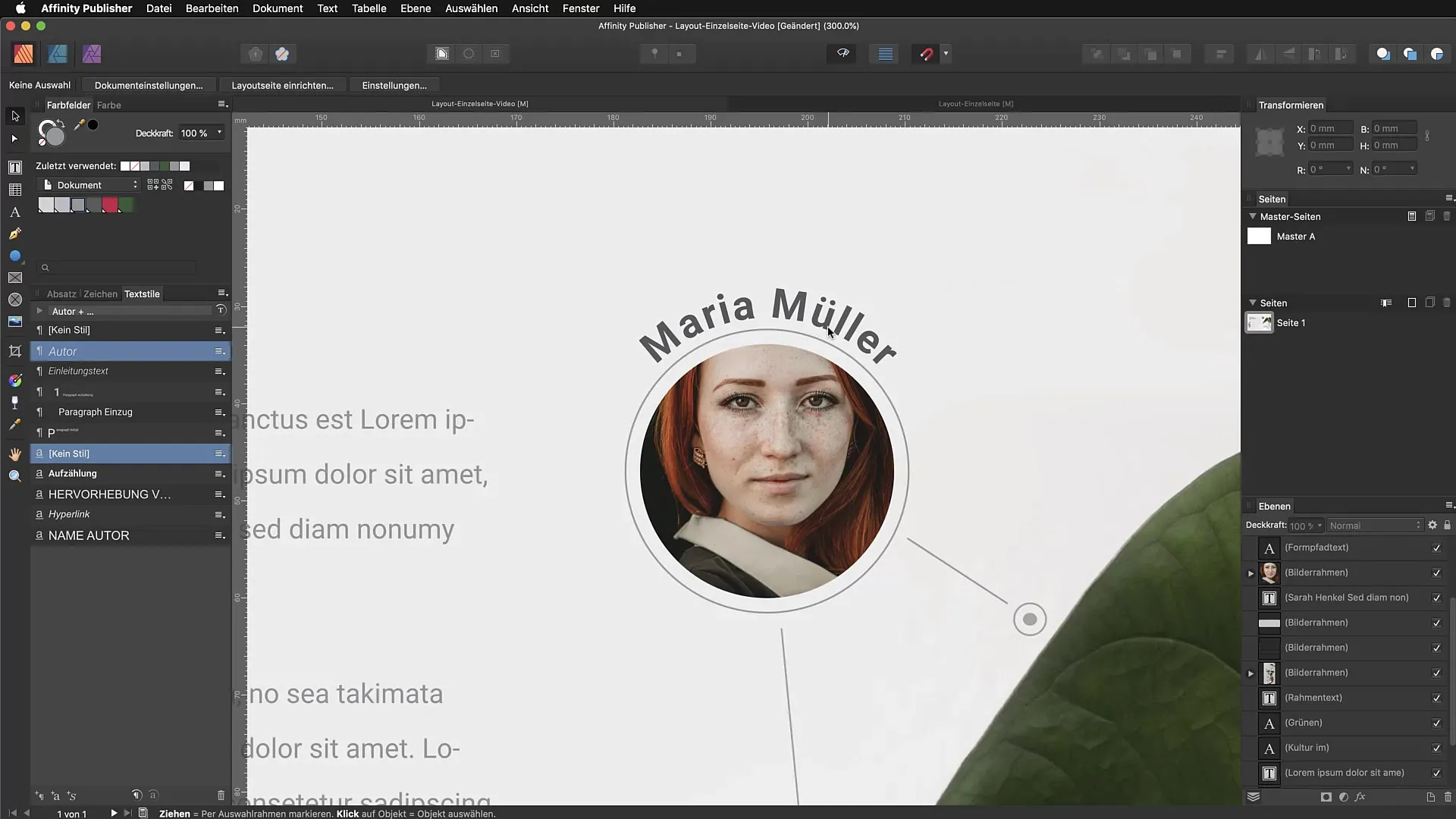
Резюме - Майстерність тексту на шляху в Affinity Publisher
Ти навчилася, як розміщувати текст на різних шляхах в Affinity Publisher. З правильними інструментами, налаштуваннями і трохи креативності ти можеш створювати привабливі дизайни, які збагачують твої проекти.
Часто задавані запитання
Як я можу розмістити текст на шляху в Affinity Publisher?Вибери потрібний шлях, перейдіть до інструмента графічного тексту, натисни на шлях і введи свій текст.
Чи можу я налаштувати відстань тексту до шляху?Так, ти можеш налаштувати відстань через опцію базової лінії в верхньому меню.
Як я можу змінити розмір шрифту тексту?Виділи текст і вибери бажаний розмір шрифту в меню стилю тексту.
Що таке зелені та червоні стрілки?Ці стрілки позначають початкову та кінцеву точки тексту на шляху і допомагають в точному розміщенні.
Які форми я можу використовувати для розміщення тексту?Ти можеш використовувати як намальовані вручну шляхи, так і геометричні форми.


